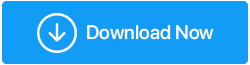Pregătiți-vă pentru a aborda blocările aleatorii ale computerului
Publicat: 2021-09-15Când computerul începe să se blocheze aleatoriu, acesta încetează să funcționeze corect. Fie că este vorba de computerul însuși sau de aplicații individuale de pe computer, veți observa că, fără avertisment, acestea încep să se oprească sau să înceapă să funcționeze într-un mod în care nu ar trebui să facă.
Dacă PC-ul dvs. se blochează aleatoriu, veți observa semne precum -
- Computerul tău funcționează foarte lent
- Un număr neobișnuit de ferestre pop-up pe ecranul/ecranul Windows sunt adesea bombardate cu erori din când în când
- Computerul a blocat brusc . Aceasta înseamnă că de ceva timp nu veți putea efectua nicio operațiune
- Calculatorul sau programele se închid fără interferența dvs. de nicăieri
- Fișierele de pe PC sunt corupte
Când PC-ul continuă să se prăbușească aleatoriu, este posibil să observați și unele modificări legate de hardware -
- Supraîncălzirea procesorului
- Hard disk emite sunete de clic/vârâit
- Funcționare defectuoasă a echipamentelor hardware
- Ventilator care face zgomote
Deci, ce ar trebui să faceți dacă PC-ul dvs. se blochează aleatoriu
Acum, că știți despre tipul de semne pe care le veți primi atunci când computerul cu Windows 10 începe să se blocheze aleatoriu, iată anumiți pași rapidi pe care îi puteți lua și rezolva problema -
1. Actualizați driverele
PC-ul cu Windows 10 este format din mai multe componente. Un driver este un mediu care stabilește o conexiune lină între sistemul dvs. de operare și aceste componente hardware. În cazul în care aveți drivere învechite, sunt șanse să întâlniți blocări aleatorii ale computerului. Cel mai bun mod de a rezolva acest lucru este actualizarea driverelor învechite.
În timp ce actualizarea manuală a driverelor este o modalitate de a actualiza driverele învechite . Dar, ce se întâmplă dacă nu știți despre driverele învechite. Într-un astfel de scenariu, puteți lua ajutorul unora dintre cele mai bune software-uri de actualizare a driverelor disponibile .
În cazul în care cunoașteți componenta al cărei driver este învechit, puteți urma pașii enumerați mai jos pentru a actualiza driverele manual -
1. Apăsați Windows + X și alegeți Manager dispozitive
2. Când se deschide Managerul de dispozitive, localizați piesa hardware
3. Faceți dublu clic pe el și deschideți Proprietăți
4. Faceți clic pe fila Driver și selectați Update Driver
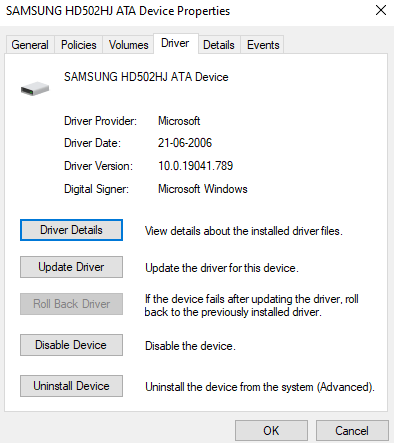
5. Apoi, selectați Căutați automat software-ul de driver actualizat
2. Reparați sectoarele defecte de pe computerul dvs
Un sector defect, după cum sugerează și numele, este un sector de pe hard disk care este deteriorat permanent. Sectoarele defecte frecvente de pe hard disk pot fi motivul pentru care PC-ul trece prin blocări aleatorii. Pentru a identifica sectoarele defecte, puteți lua ajutorul comenzii chkdsk din promptul de comandă.
1. Tastați cmd în bara de căutare Windows
2. Când se deschide fereastra prompt de comandă, tastați chkdsk C: /f și apăsați Enter
Notă: Înlocuiți litera C cu litera de unitate dorită
În acest fel, veți putea să scanați orice sectoare dăunătoare. Această postare vorbește cuprinzător despre cum puteți face față sectoarelor dăunătoare de pe hard disk sau SSD .
3. Rulați Task Manager
Dacă resursele dispozitivului dvs. sunt suprasolicitate în mod constant, acest lucru ar putea duce la blocări aleatorii ale computerului. Prin urmare, este recomandat să vedeți ce vă consumă RAM. Și, cel mai simplu mod de a face acest lucru este să utilizați Managerul de activități -
1. Apăsați Shift + Ctrl + Esc
2. Localizați programele care consumă RAM
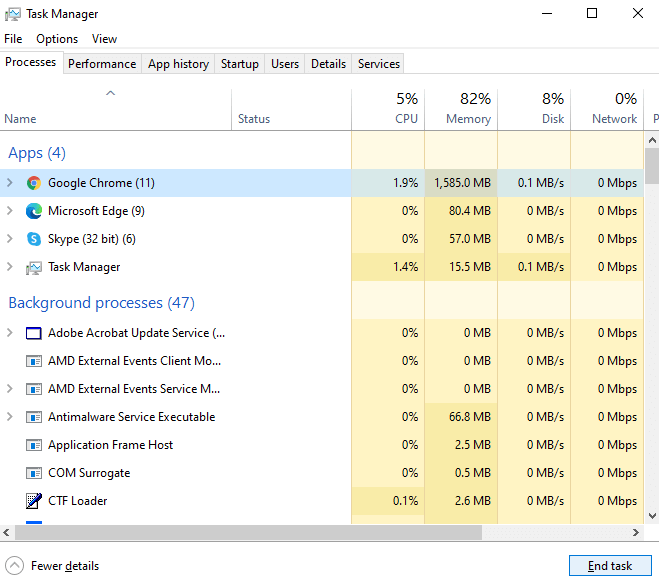
3. Faceți clic pe Terminare sarcină
În afară de procesele care vă pot încărca RAM, aplicațiile și programele inutile vă pot încărca RAM. Pentru dezinstalarea completă a programelor într-un mod în care să nu rămână resturi, puteți oricând să luați ajutorul unui program de dezinstalare terță parte .
4. Actualizați Windows și software-ul
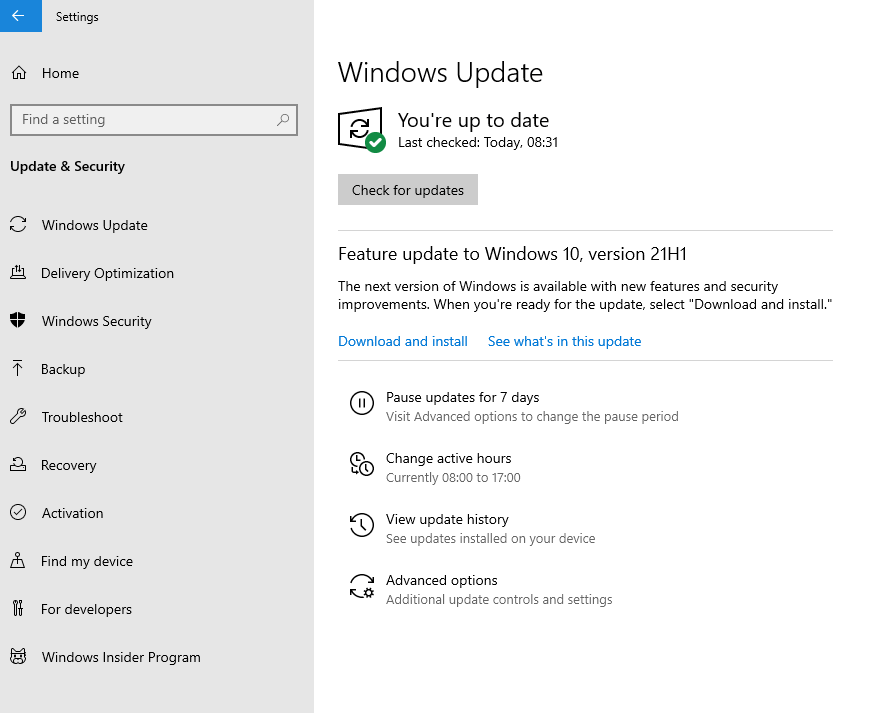
Când ați actualizat ultima dată Windows-ul la cea mai recentă versiune? Sau, luați în considerare actualizarea diferitelor software-uri de pe computer? Preluarea de actualizări frecvente de ambele părți ajută la corectarea oricărei vulnerabilități de securitate care poate deschide computerul către atacuri și, în al doilea rând, pot ajuta la prevenirea blocărilor aleatorii ale computerului, deoarece există momente în care un software învechit poate funcționa defectuos și, în consecință, poate afecta și computerul. Mă întrebăm cum să actualizezi software-ul automat pe computerul tău, o modalitate este să-ți păstrezi Windows-ul actualizat, pașii pentru care sunt menționați mai jos și al doilea este să folosești un program de actualizare de software specializat .

1. Apăsați Windows + I și deschideți Setări
2. Faceți clic pe Actualizare și securitate
3. În mod implicit, se va deschide Windows Update
4. Verificați dacă există actualizări în așteptare
5. Dacă da, preluați-le făcând clic pe Verificați actualizări
5. Verificați dacă există programe malware sau orice alte amenințări rău intenționate
După ce puteți pătrunde în computerul dvs., troienii, ransomware-ul, virușii, adware-urile, PUP-urile și multe alte amenințări rău intenționate pot epuiza în mare măsură resursele computerului dvs. și chiar îl pot face să funcționeze așa cum doresc. Nicio surpriză, dacă computerul tău se prăbușește în mod aleatoriu, ar putea exista programe malware. Cea mai bună linie de apărare împotriva oricărei amenințări rău intenționate este un program antivirus . Un program antivirus bun poate identifica orice amenințare rău intenționată în timp real, o poate pune în carantină pentru a nu dăuna celorlalte fișiere și apoi, în cele din urmă, o poate elimina.
6. Probleme de registru
Registrul Windows este o bază de date în care Windows și programele sale stochează date. Chiar și cea mai mică configurație greșită poate face ravagii pe computerul dvs., blocările aleatorii ale computerului fiind una dintre ele. Prin urmare, este recomandat ca, dacă doriți să faceți modificări în registry, să vă gândiți în primul rând să faceți o copie de rezervă a registrului .
7. Resetați sau formatați PC-ul complet
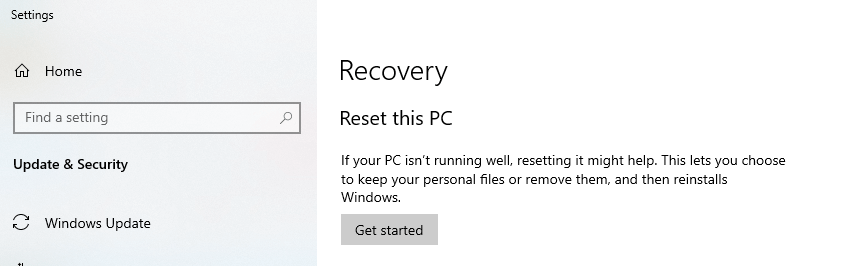
Ca ultimă soluție, atunci când blocările aleatoare pe computerele cu Windows 10 nu se opresc, este timpul să formatați tot ce este acolo pe computer și să îl resetați din fabrică . Dar, înainte de a face asta, asigurați-vă că faceți mai întâi o copie de rezervă a datelor (documente, videoclipuri, fișiere audio, imagini etc.)
Aștepta! Înainte de a face pași extremi! (Pașii 6 și 7).
PC-ul se blochează aleatoriu – Iată soluția dvs. unică
Când PC-ul se prăbușește aleatoriu, aveți nevoie de un panaceu care poate ajunge instantaneu la cauzele reale care duc la o defecțiune aleatorie a PC-ului și aici apar instrumente puternice precum Advanced System Optimizer.
Ce este un optimizator avansat de sistem?
Cu cuvinte simple, Advanced System Optimizer este cel mai bun instrument pentru a vă optimiza computerul într-un mod în care probleme precum blocările aleatorii ale PC-ului și altele pot fi rezolvate cu ușurință. Acesta cuprinde funcționalități pentru -
- Îndepărtați gunoiul
- Optimizați stocarea pe disc
- Defragmentează hard disk
- Optimizați memoria
- Backup fișiere
- Actualizați driverele
Și, lista continuă și continuă
Cum funcționează Advanced System Optimizer?
Dintre numeroasele probleme pe care le-am menționat mai sus, Advanced System Optimizer acționează ca o soluție unică pentru multe dintre aceste probleme. Primul pas este să instalați Advanced System Optimizer . După ce ați instalat Advanced System Optimizer, urmați acești pași –
Faceți clic aici pentru a descărca Advanced System Optimizer
1. Faceți clic pe Acasă din partea stângă
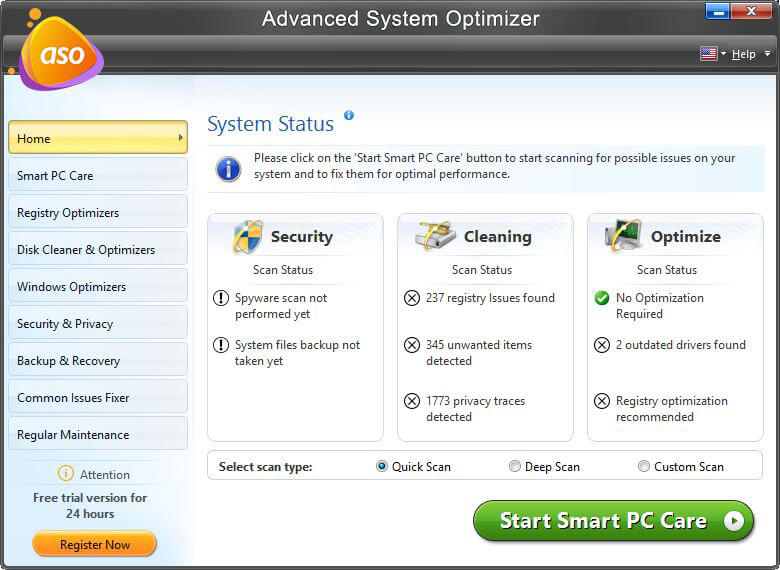
2. Faceți clic pe Start Smart PC Care și așteptați finalizarea procesului
3. În câteva minute, Advanced System Optimizer va aborda probleme precum –
- Fragmente de pe hard disk
- Șoferi învechiți sau lipsă
- Prezența programelor malware, spyware sau a oricăror alte urme de confidențialitate
- Probleme de registru
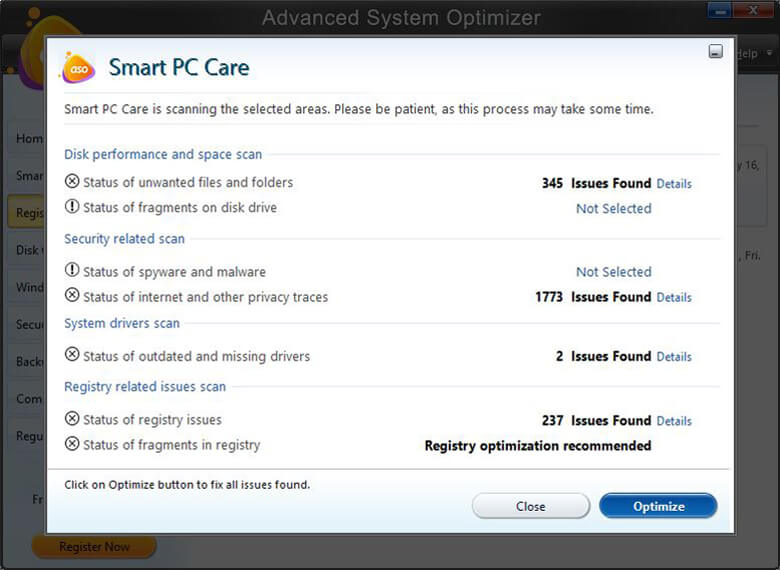
4. Faceți clic pe Optimize din partea dreaptă
Încheierea
Nu poate fi nimic mai frustrant (și chiar înfricoșător) dacă computerul începe să se blocheze la întâmplare. Chiar dacă sunteți începător, puteți încerca una dintre metodele de mai sus și puteți controla situația înainte să vă scape din mâini. Dacă ți-a plăcut ceea ce ai citit, dă-i bine și pentru mai mult astfel de conținut, continuă să citești Tweak Library.